DDR爱好者之家 Design By 杰米
TP-link无线路由器搜索不到 tplink无线路由器设置步骤
原标题:"TP-link无线路由器搜索不到无线信号怎么解决"关于路由器设置教程分享。 - 来源:65路由网 - 编辑:小元。
TP-link路由器设置正常,但是搜索不到无线信号,遇到这种情况该如何解决呢?下面谈谈TPLINK无线路由器搜不到无线信号的解决方法。
1.首先检查TP-link路由器的无线指示灯是否正常闪烁,可尝试重启路由器或者重新设置路由器;2.记录相应错误提示的关键内容,并根据错误提示Baidu搜索,查找解决方法。
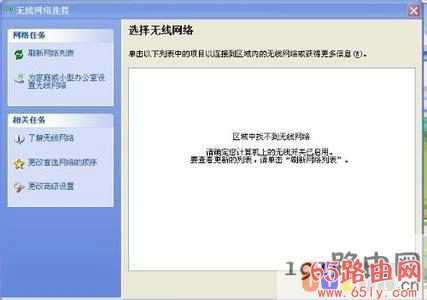
3.如果是电脑内置的无线网卡,请确认无线网卡的开关已经打开(建议联系电脑厂商或者查询相关说明书);
4.在设备管理器中查看无线网卡的驱动是否成功安装及是否启用。方法如下:右键点击桌面“我的电脑”,选择“属性——硬件——设备管理器”,在设备列表中,网卡前面有绿色标识表示网卡驱动已安装并且启用。
如果网卡前面显示红叉,表示未启用,右键单击网卡选择启用即可。如果网卡图标前面显示问号、叹号或者找不到无线网卡,请重新安装网卡驱动并重启电脑。
5.检查电脑的无线服务是否开启。方法如下(以WindowsXP为例):右键点击桌面“我的电脑”,选择“管理”。在计算机管理中选择“服务和应用程序”,再在“服务”页面里找到并查看“WirelessZeroConfiguration”的状态。

然后右键查看属性,如果服务状态为未启动,点击启动。如果启动类型显示已禁用,将启动类型改为自动,然后再将状态改为启动。(Vista与WIN7开启无线服务的方法与XP类似,其服务名称为“WLANAutoConfig”)
6.尝试近距离是否可以搜索到自己的无线信号,避免因障碍物太多导致信号衰减严重。如果仍然搜索不到无线信号,请尝试其他电脑或者其他无线网卡是否可以连接到该无线路由器。不可以的话请将路由器恢复到出厂设置,并重新设置路由器或联系TP-link官方技术支持。
其他参考资料:手机搜索不到信号,不了网怎么办笔记本搜不到无线网络怎么办笔记本搜不到无线信号的原因笔记本连接无线网老是掉线或搜不到无线信号
DDR爱好者之家 Design By 杰米
广告合作:本站广告合作请联系QQ:858582 申请时备注:广告合作(否则不回)
免责声明:本站资源来自互联网收集,仅供用于学习和交流,请遵循相关法律法规,本站一切资源不代表本站立场,如有侵权、后门、不妥请联系本站删除!
免责声明:本站资源来自互联网收集,仅供用于学习和交流,请遵循相关法律法规,本站一切资源不代表本站立场,如有侵权、后门、不妥请联系本站删除!
DDR爱好者之家 Design By 杰米
暂无评论...
更新日志
2024年11月25日
2024年11月25日
- 凤飞飞《我们的主题曲》飞跃制作[正版原抓WAV+CUE]
- 刘嘉亮《亮情歌2》[WAV+CUE][1G]
- 红馆40·谭咏麟《歌者恋歌浓情30年演唱会》3CD[低速原抓WAV+CUE][1.8G]
- 刘纬武《睡眠宝宝竖琴童谣 吉卜力工作室 白噪音安抚》[320K/MP3][193.25MB]
- 【轻音乐】曼托凡尼乐团《精选辑》2CD.1998[FLAC+CUE整轨]
- 邝美云《心中有爱》1989年香港DMIJP版1MTO东芝首版[WAV+CUE]
- 群星《情叹-发烧女声DSD》天籁女声发烧碟[WAV+CUE]
- 刘纬武《睡眠宝宝竖琴童谣 吉卜力工作室 白噪音安抚》[FLAC/分轨][748.03MB]
- 理想混蛋《Origin Sessions》[320K/MP3][37.47MB]
- 公馆青少年《我其实一点都不酷》[320K/MP3][78.78MB]
- 群星《情叹-发烧男声DSD》最值得珍藏的完美男声[WAV+CUE]
- 群星《国韵飘香·贵妃醉酒HQCD黑胶王》2CD[WAV]
- 卫兰《DAUGHTER》【低速原抓WAV+CUE】
- 公馆青少年《我其实一点都不酷》[FLAC/分轨][398.22MB]
- ZWEI《迟暮的花 (Explicit)》[320K/MP3][57.16MB]
